
ランニングシューズの寿命ってどの位なんだろう?

シューズの種類や使い方によって変わるけど”800km”を目安にしたらどうかな

今は何キロ位の総走行距離なの?

え?わからないや・・・
ランニングシューズの”寿命”
ランニングシューズの”寿命”を決定する要素は以下の4つと言われています。
- 購入してからの年月
- 総走行距離
- アウターソールとミッドソールの劣化
- アッパーや履き口の擦れ、破れ
購入してからの年月
未使用のランニングシューズでも”素材”は経年劣化します。
大手シューズメーカー曰く、未使用でも3~4年経てば、シューズの素材は
劣化するそうです。

靴箱で寝かせるのも注意が必要なんだね~。
総走行距離
一般的なランニングシューズは”500km”~”800km”と言われています。
レース用のランニングシューズになるにつれてその距離は短くなり
”300km”程度と言われます。
使い方や路面状況によっても変わりますので注意して下さい。

ちなみに僕は”800km”で管理しています。
アウターソールとミッドソールの劣化
ランニングシューズの一番外側にある”薄いソールの部分”がアウトソールです。
ここがすり減りミッドソールが見えてくると買い替え時です。
グリップ力やクッション性にも影響し足への負担もかかりやすくなるので
注意して下さい。
定期的にソールを見る事で減り具合が確認できます。

”アッパー”部分や”履き口”の擦れ、破れ
これも定期的に”アッパー”部分や”履き口”がすり減っていたり破れていないか確認しましょう。
総走行距離をどうやって管理するか
日頃のランニング記録と”紐付けて”管理できたら非常に楽になるのか、
『購入してからの年月』や『総走行距離』です。
- Excelでの手入力管理していく
- スマートフォン等のランニングアプリで管理していく
- ランニングスマートウォッチでの管理していく

一番管理しやすくて、取り扱いが楽な方が良いよね~
今回この中でもランニングスマートウォッチに焦点をあて、
”Garmin”の総走行距離管理機能(ギア管理機能)についてご紹介したいと思います。
おすすめは”Garmin”の総走行距離管理『ギア管理機能』
Newシューズを”ギア”に登録する方法
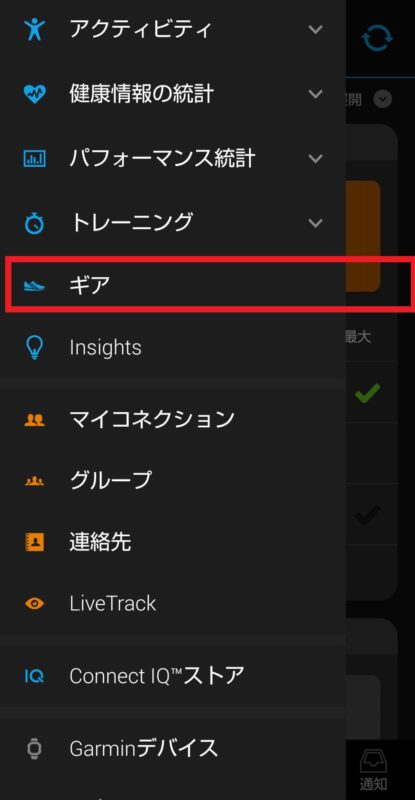
Garminのメニュー「三」より、『ギア』を選択します。
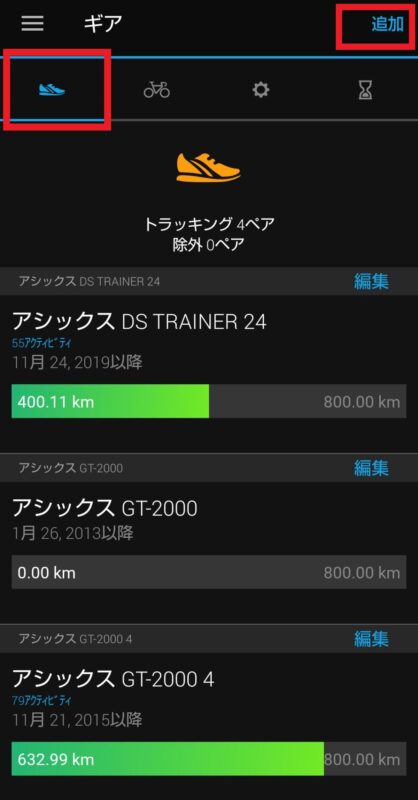
左上の”ランニングシューズ”アイコンを選択すると、今までに”ランニング”で登録されている主^図一覧が表示されます。
右上の『追加』を選択します。
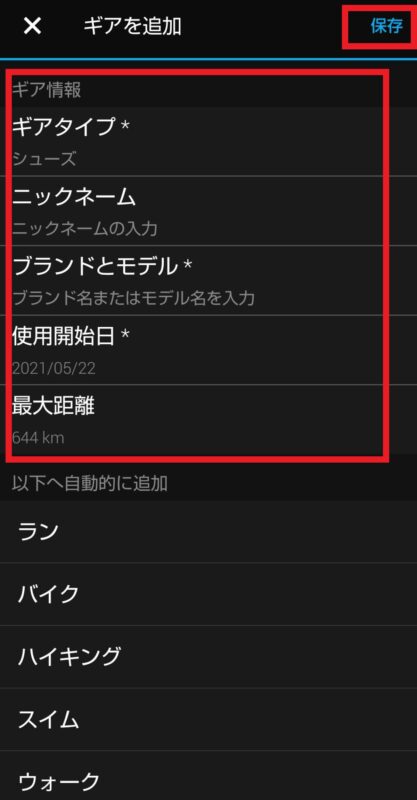
『ギアを追加』画面で以下を登録します。
「ギアタイプ」:”シューズ”を選択
「ニックネーム」:管理し易い名前で登録
「ブランドとモデル」:メーカー名や
シューズの種類を登録
「使用開始日」:使い初めの日を登録
「最大距離」:総走行距離の目標距離を登録
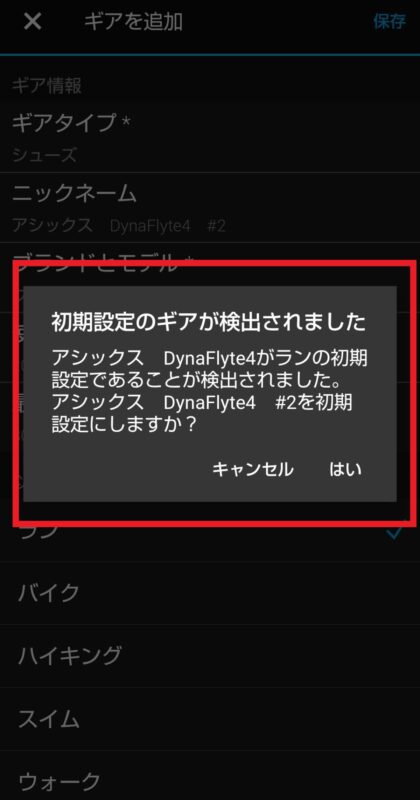
登録したシューズを、今後のランニングアクティビティの初期設定とするかの確認となります。
メインで使うシューズとするなら”はい”を選択しましょう。
※アクティビティで変更も可能です。
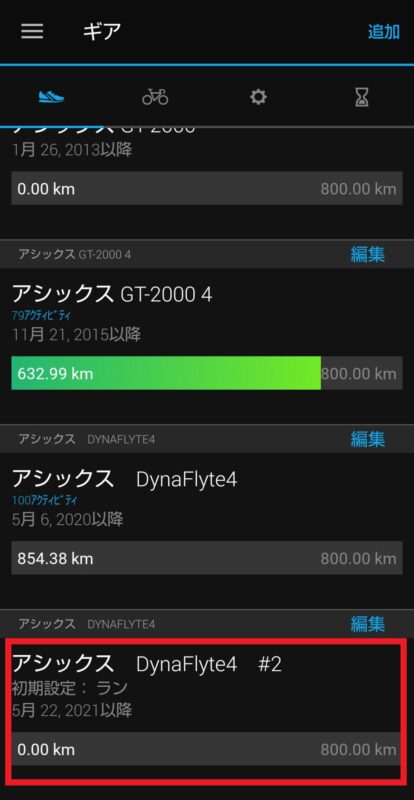
『ギア』画面に、ニューシューズが登録されました。
・アクティビティの数
・使用開始日
・総走行距離
が一目で確認できます。
便利ですね!
日々のランニングアクティビティでシューズを確認する方法
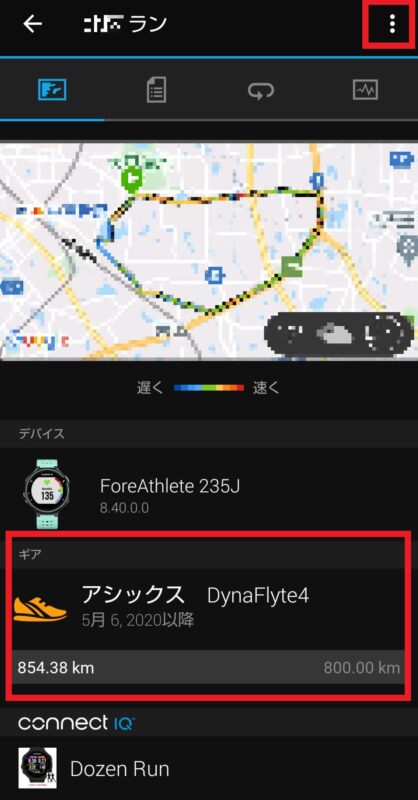
Garminのランニングアクティビティ画面です。
何も変更しなければ、初期設定されたランニングシューズが自動的に選択されています。
今回はこのシューズを違うシューズに変更してみます。
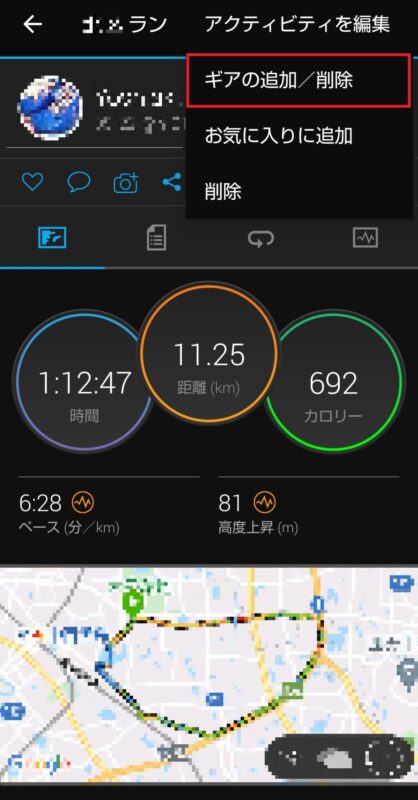
アクティビティ画面の右上の設定ボタン「三」から「ギアの追加/削除」を選択します。
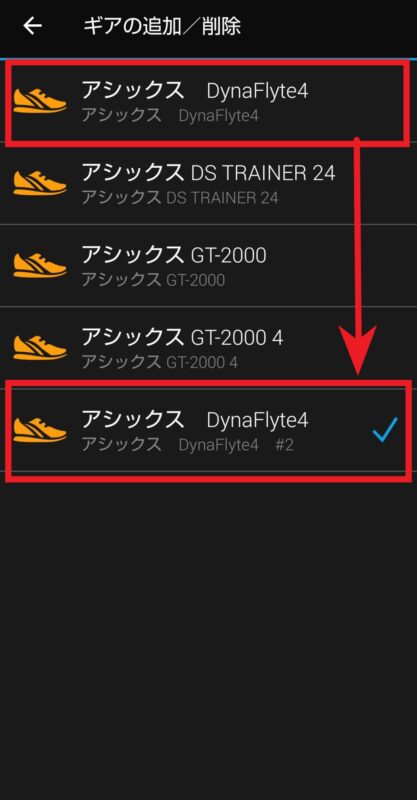
ギアで登録されているシューズ一覧が表示されます。
チェックを削除し、指定したいシューズを選択し直します。(※シューズの右に青い”レ”点がつきました)
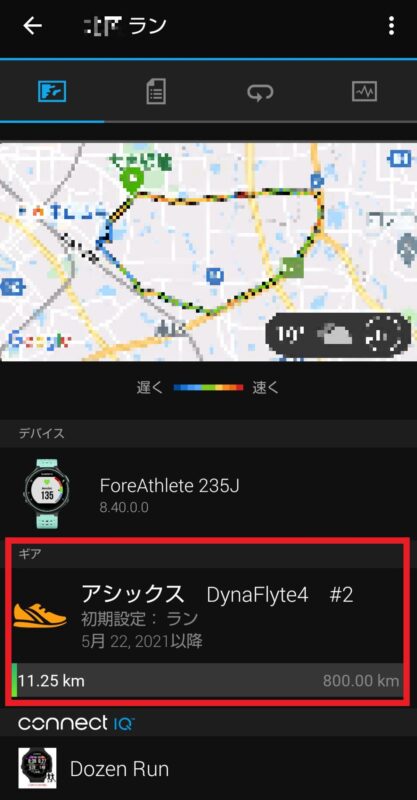
アクティビティ画面に戻ると、先ほど選択した別のシューズに変更された事がわかります。
走行距離も正しくカウントされています。
メール通知(総走行距離達成時にGarminよりお知らせ)
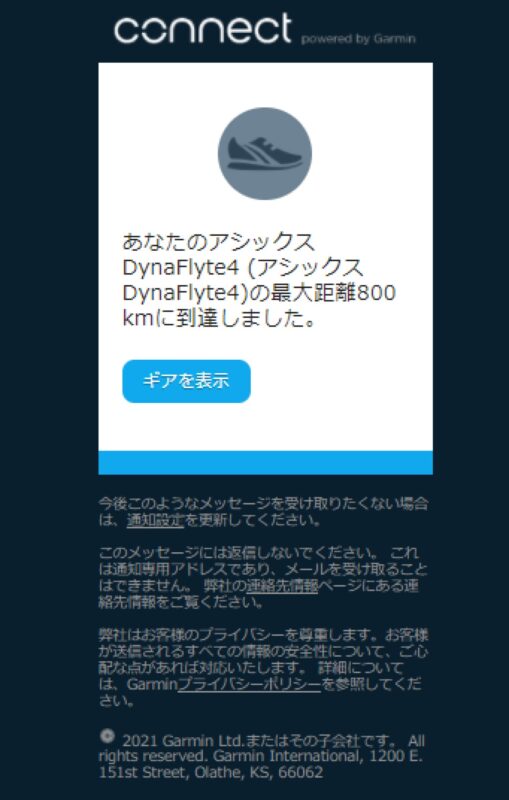
左の画像は、Garminより総走行距離達成時に届くお知らせメールとなります。
通常アクティビティ以外にメールでも知らせてもらえるのはうれしいですね。
まとめ
いかがでしたでしょうか。
今回ランニングスマートウォッチはGarminの『ギア管理機能』を通して
『購入してからの年月』・『総走行距離』の管理方法のご紹介でした。
デジタルでの管理も簡単で便利ですが、ランニング前後でシューズの
”状態”もチェックしてく事もお薦めします。

ランニングシューズは消耗品とはいえ、なるべく長く履きたいなぁ~。
今回『ギア管理機能』でご紹介したGarminの腕時計の良い所をご紹介した記事も併せてどうぞ。
最後まで読んで頂きありがとうございます。



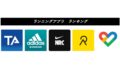
コメント